win10电脑设置提醒手机来电的方法【图文】
发布时间:2016-12-28 10:49:43 浏览数:
现在自从电脑系统更新到Win10之后是越来越方便的了,可以在手机上设置闹钟提醒,同步到电脑上路线等信息,还可以在手机来电话的时候手机不在身边,但是电脑会提醒你。下面就一起了解win10电脑设置提醒手机来电的方法。
具体方法如下:
1、首先打开电脑版的微软小娜,会提示你下载微软小娜的手机应用或者微信端.

2、或者自己在应用商店找到微软小娜并下载安装.
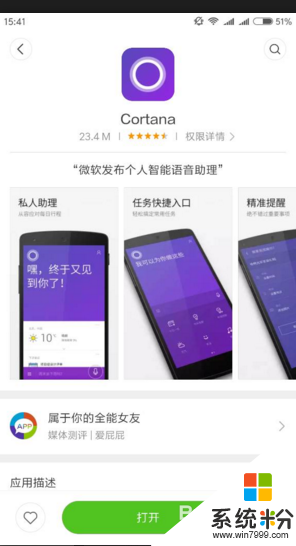
3、打开微软小娜app,点击确定语音快捷服务。
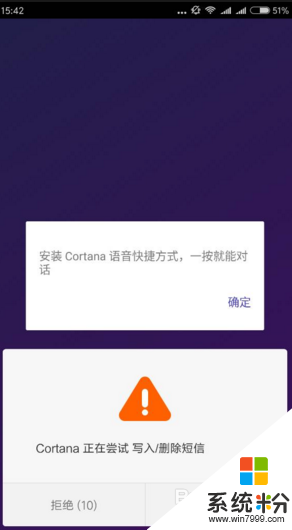
4、我们开始把,按照手机上的提示你可以把小娜当做手机上助理,也可以把小娜当做电脑通知手机,手机通知电脑,二者同步的女秘书。
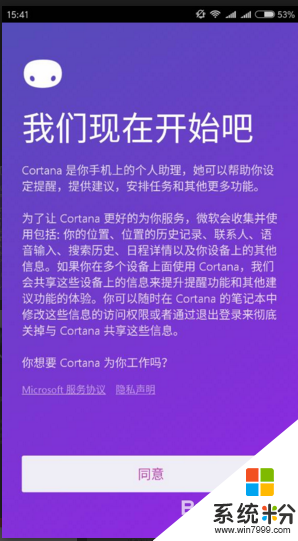
5、比如手机设置到家庭地址和公司地址之后,出现上班线路的地图。
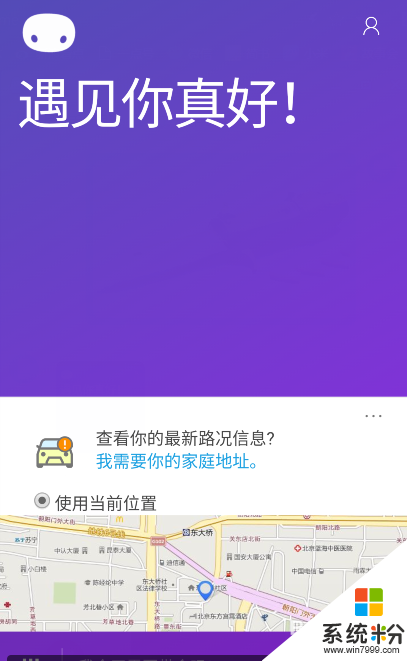
6、这时候打开电脑的微软小娜,其实数据已经同步到电脑了.
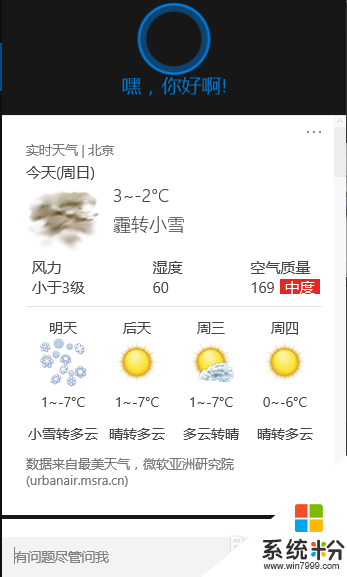
【win10电脑设置提醒手机来电的方法】按照上述的步骤来操作就可以了,更多精彩教程欢迎上系统粉(https://www.win7999.com/)官网查看。